Hinweis
Für den Zugriff auf diese Seite ist eine Autorisierung erforderlich. Sie können versuchen, sich anzumelden oder das Verzeichnis zu wechseln.
Für den Zugriff auf diese Seite ist eine Autorisierung erforderlich. Sie können versuchen, das Verzeichnis zu wechseln.
Übersicht
Das Mesh-Toolkit enthält Prefabs, die eine Art von Interagierbar sind, die als Equippable bezeichnet wird. Wenn Sie ein Equippable-Objekt aufnehmen, weiß Ihr Avatar, wie Sie Ihre Hand- und Armposition so anpassen, dass sie das Objekt auf realistische Weise halten und behandeln können. Dies wird als Ausrüstung eines Objekts für Ihre Hand bezeichnet.
Ein Objekt wird ausstattbar gemacht, indem die Komponente Mesh Interactable Setup hinzugefügt und dann der Equippable-Typ ausgewählt wird. Es gibt viele Einstellungen in dieser Komponente, die Sie anpassen können. Es gibt auch zehn Voreinstellungen ; Sie können diese ausprobieren und überprüfen, ob sie zu Ihrem Objekt passen, oder zumindest nah genug kommen, um mit einer zusätzlichen Feinabstimmung zu arbeiten.
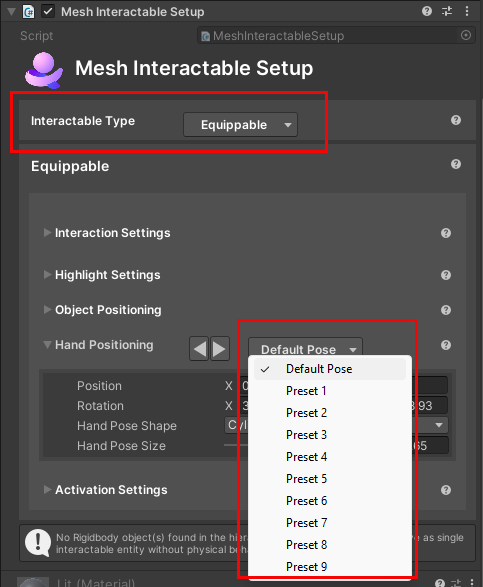
Ausrüstungen im Mesh-Toolkit
Hier ist ein Blick auf die Equippables, die Sie aus dem Mesh-Toolkit hinzufügen können:


Die Equippables befinden sich im Ordner Microsoft Mesh Toolkit Toybox>Runtime des Projektfensters.
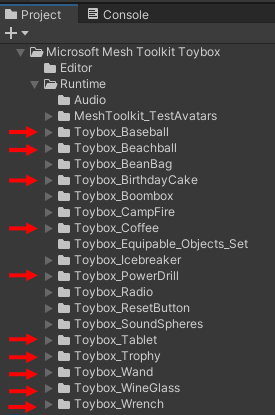
Beachten Sie, dass zwei der hier gezeigten Objekte - Baseball und Beach Ball - throwables sind. Ein throwable-Objekt ist ein Equippable mit der zusätzlichen Fähigkeit, ausgelöst zu werden.
Tipp: Um schnell ein Prefab im Ordner Projekt zu finden, wählen Sie in der Hierarchie das Prefab aus, und klicken Sie dann im Inspektor auf die Schaltfläche Auswählen .
So fügen Sie Ihrer Szene ein Equippable hinzu:
Erweitern Sie den Ordner, der das Equippable-Prefab enthält.
Ziehen Sie das Equippable-Prefab aus dem Projekt in Ihre Szene.
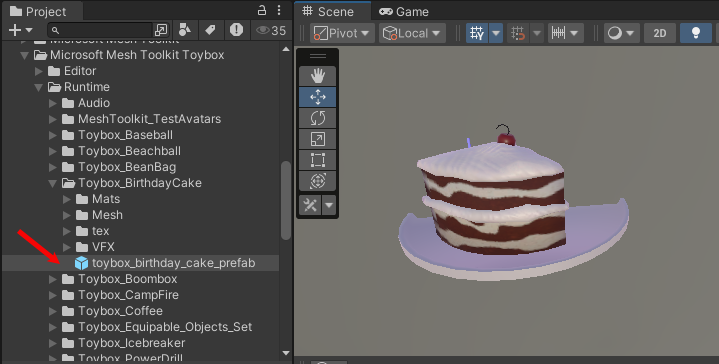
Position von Objekten
Es gibt verschiedene Möglichkeiten, ein Equippable-Objekt zu halten. Einige Objekte, wenn sie aufgenommen werden, sind so konzipiert, dass sie vom Körper ferngehalten werden und hoch genug sind, um sich in Ihrem Sichtfeld zu befinden (z. B. das Wineglass oder die Trophäe). Andere Objekte sind so konzipiert, dass sie näher am Körper und nicht in Ihrem Sichtfeld gehalten werden (z. B. der Schraubenschlüssel).
Ausstattbares Verhalten
Bei einigen Equippables können Sie sie aufnehmen und dann die linke Maustaste (PC) oder die Controllertaste (Quest) drücken, um eine aktion auszulösen, die für diese Equippable geeignet ist. Beispiele:
- Heben und senken Sie ein Weinglas.
- Generieren Sie Funkeln am Ende eines Zauberstabs.
- Aktivieren und deaktivieren Sie einen Drilldown.
Dies wird als Aktivieren des -Objekts bezeichnet. Die möglichen Aktivierungstypen finden Sie in der Komponente Mesh Interactable Setup des Objekts. Es gibt drei Aktivierungsoptionen: Einfach, Umschalten und Keine.
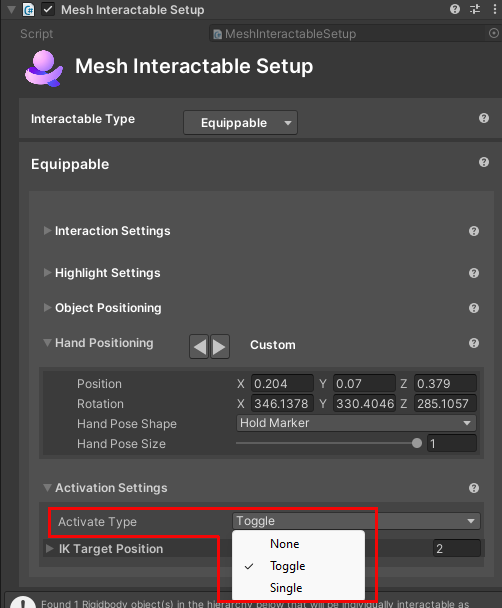
Single: Das Objekt verfügt über einen einzelnen "Zustand" oder eine Reihe von Verhaltensweisen. Beispiel: die Wand. Stellen Sie sich dies wie das Aktivieren und Deaktivieren des Objekts mit einem Klick vor. Wenn Sie den Wand abholen, befindet er sich im Standardzustand (nicht aktiviert). Wenn Sie klicken, durchläuft der Wand sein Verhalten und kehrt dann sofort in den Standardzustand zurück. Wenn Sie erneut klicken, wiederholt das Objekt den gleichen Satz von Verhaltensweisen.
Umschalten: Das Objekt verfügt über zwei "Zustände". Wenn Sie es abholen, befindet es sich möglicherweise im aktivierten oder nicht aktivierten Zustand. Wenn Sie darauf klicken, wird von jedem Zustand, in dem sie sich befindet, in den zweiten Zustand umgeschaltet. Dieser Zustand und das ausgelöste Verhalten bleiben aktiv, bis Sie erneut klicken. Mit diesem zweiten Klick wird das Objekt wieder in den ursprünglichen Zustand umgeschaltet. Beispiele: das Weinglas und der Drill. Dies sollte deutlicher werden, wenn wir das Verhalten einzelner Objekte in den folgenden Abschnitten untersuchen.
Keine: Das Objekt kann nicht aktiviert werden. Beispiel: der Geburtstagskuchen. Nachdem Sie es abgeholt haben, können Sie nichts weiter damit machen; Sie halten es einfach, bis Sie sich entschließen, es freizugeben.
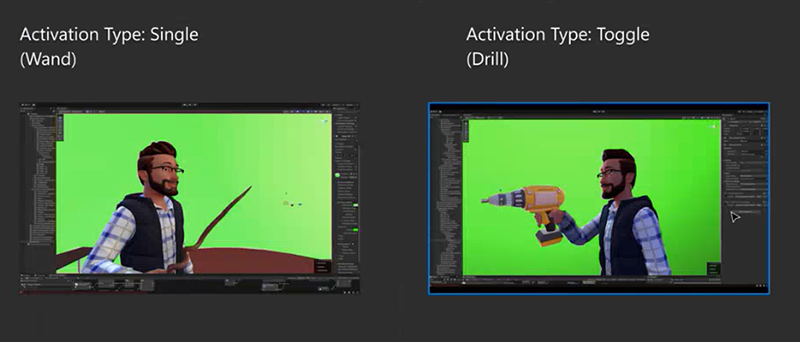
Freigeben eines Equippable-Elements
Drücken Sie die LEERTASTE, um ein Equippable-Fähiges loszulassen. Dies führt dazu, dass die Equippable nach unten fällt.
Funktionsweise der einzelnen Equippable-Prefabs
Weinglas
Aktivierungsmodus: Umschalten
Nachdem Sie das Weinglas abgeholt haben, klicken Sie, und das Glas hebt sich - das ist der aktivierte Zustand. Um das Glas auf die Standardposition und den nicht aktivierten Zustand zu senken, müssen Sie erneut klicken.

Geburtstagskuchen
Aktivierungsmodus: Keine

Bohrer
Aktivierungsmodus: Umschalten
Wenn Sie den Drillvorgang aufnehmen, wird er automatisch aktiviert. Er wird vor Ihnen herausgehalten und aktiviert. Wenn Sie klicken, wird der Drillvorgang ausgeschaltet, und Der Arm verschiebt den Drilldown zur Seite. Wenn Sie erneut klicken, wechselt der Drill wieder in den aktivierten Zustand. Dies ist ein gutes Beispiel für den Aktivierungstyp "umschalten", der immer zwischen zwei Zuständen wechselt.

Schraubenschlüssel
Aktivierungsmodus: Umschalten
Wenn Sie den Schraubenschlüssel in die Höhe nehmen, wird er automatisch aktiviert - er wird fast brusthoch vor Ihnen gehalten. Wenn Sie klicken, wird der Schraubenschlüssel zur Seite gesenkt und deaktiviert. Klicken Sie erneut, um es erneut zu aktivieren.

Trophäe
Aktivierungsmodus: Umschalten
Wenn Sie die Trophäe abholen, halten Sie sie hoch vor Der Brust. Klicken Sie, um es zu aktivieren; dies hebt die Trophäe in einer "Salute"-Position über ihren Kopf. Klicken Sie erneut, um die Trophäe zu verringern (und die Aktivierung zu deaktivieren).

Tablet
Aktivierungsmodus: Umschalten
Das Tablet wird von vielen als eines der nützlicheren Equippables angesehen, da Sie ein UI-Objekt mit Schaltflächen oder eine WebSlate an den Bildschirm anfügen und sich dann mit ihm in der Szene bewegen können. Wenn Sie das Tablet nehmen, halten Sie es hoch vor Der Brust. Klicken Sie einmal, um das Tablet zu aktivieren - dies hebt es auf fast Augenhöhe, aber Sie haben eine ungehinderte Sicht, wenn Sie sich im Raum umsehen möchten. Klicken Sie erneut, um es auf seine ursprüngliche Position zurück zu senken (und die Aktivierung zu deaktivieren).
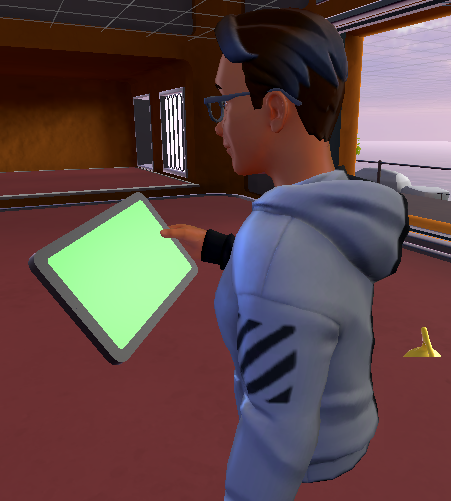
Kaffeetasse
Aktivierungsmodus: keine

Zauberstab
Aktivierungsmodus: single
Wenn Sie den Zauberstab aufnehmen, halten Sie ihn fast brusthoch vor sich. Die Spitze des Wand zeigt einen funkelnden Dampfpartikeleffekt.
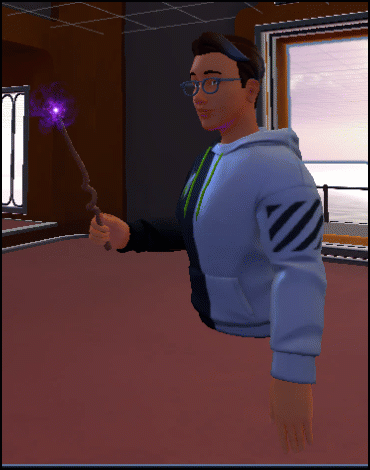
Klicken Sie, um den Zauberstab zu aktivieren; Ihr Arm schubst nach vorne und die Spitze des Zauberstabes emittiert Feuerwerk, das durch einen anderen Partikeleffekt erzeugt wird.
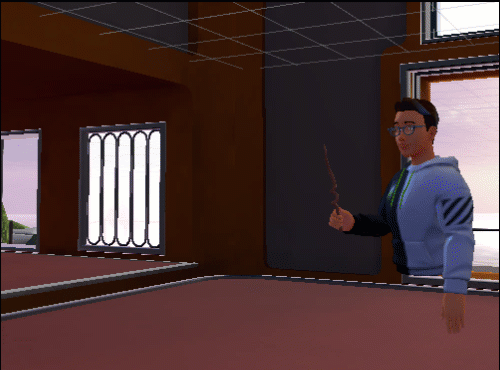
Da der Wand über den einzelnen Aktivierungstyp verfügt, wird er deaktiviert, sobald er sein Verhalten durchläuft, und Ihr Arm kehrt zur ursprünglichen Position zurück. Klicken Sie erneut, um das Verhalten zu wiederholen.
Erstellen eines benutzerdefinierten Equippable-Typs
Wenn Sie ein Modell haben, das in Größe und Ausrichtung einem unserer Equippable-Prefabs ähnelt, können Sie das Equippable-Modell durch Ihr Modell ersetzen. Jedes Prefab verfügt über ein untergeordnetes Objekt namens "Artwork", in das Sie Ihr benutzerdefiniertes Modell einfügen können.